Eeldades, et soovite tutvuda YouTube'i kanalite RSS-kanalitega: RSS (Really Simple Syndication) on teatud tüüpi veebivoog, mis võimaldab kasutajatel pääseda juurde võrgusisu värskendustele standardiseeritud arvutiloetavas vormingus. Need värskendused võivad hõlmata ajaveebi postitusi, uudisteartikleid, heli ja videot. RSS-kanaleid kasutatakse sageli veebisaitide või veebisaitide teatud jaotiste tellimiseks. Uue sisu avaldamisel veebisaidil uuendatakse RSS-i voogu ja see võib edastada uue sisu kasutaja RSS-lugejasse, mida nad saavad endale sobival ajal kontrollida. YouTube'i kanalite puhul saab RSS-i kasutada kanali tellimiseks ja värskenduste saamiseks iga kord, kui uus video üles laaditakse. See on suurepärane võimalus oma lemmik YouTube'i kasutajatega sammu pidada, ilma et peaksite pidevalt saidil uut sisu kontrollima. YouTube'i kanali RSS-kanali leidmiseks minge lihtsalt kanali lehele ja otsige üles RSS-i ikoon (see näeb välja nagu väike nooltega ruut). Klõpsake ikoonil ja teid suunatakse kanali RSS-kanalisse. Sealt saate URL-i kopeerida ja kasutada seda oma RSS-lugejas kanali tellimiseks.
Elus oli periood Youtube kui platvorm toetab RSS-kanalid . Huvitatud vaatajad saavad hõlpsalt voogu tellida, et saada uusimad videovärskendused otse oma lemmik-RSS-lugejasse. Need ajad on ammu möödas, sest Google'i inimesed tegid selle raskemaks tellige YouTube'i kanalid RSS-i kaudu .

Google teeb seda, sest nad tahavad, et kõik kasutajad saaksid YouTube'i vaiketellimuse funktsiooni ära kasutada. Siiski peame tunnistama, et YouTube'i tellimisfunktsioon ei vasta privaatsuse osas voogudele.
Kui soovite järgida teatud YouTube'i kanal, näiteks TheWindowsClub , siis peate platvormile sisse logima Google'i kontoga. RSS-kanalite puhul see nii ei olnud, seega on see alati parim valik. Vaatamata sellele, mida Google on teinud, ei ole ettevõte suutnud täielikult blokeerida kasutajatel RSS-kanalite kaudu kanalite tellimist. On lahendusi ja nagu oodatud, selgitame, mida teha RSS-kanalite tellimiseks.
YouTube'i kanali RSS-kanali hankimine
RSS-i kaudu YouTube'i kanali tellimiseks järgige neid samme.
- Minge oma eelistatud YouTube'i kanalile ja leidke brauseri_id.
- Looge töökanali RSS-kanali URL
- Looge töötav esitusloendi RSS-kanali URL
- Tellige YouTube'i kanal Edge'i abil
1] Minge oma eelistatud YouTube'i kanalile.
Esiteks peate minema YouTube'i kanalile, mida soovite jälgida või tellida. Seda on lihtne teha.
kuidas gif peatada
- Käivitage oma lemmikveebibrauser.
- Minge YouTube'i.
- Sealt leidke kanal, mida soovite tellida.
Otsige brauseri_id
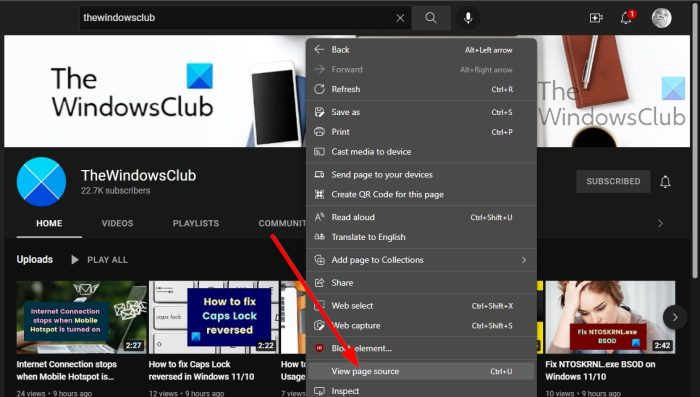
Järgmiseks peame leidma allikatest brauseri_id. Selgitame, kuidas seda kõige lihtsamal viisil teha.
- Paremklõpsake kanali põhilehel lehe tühjal osal.
- Sealt valige 'Kuva lehe allikas' või 'Lehe allikas'.
- Nüüd peaks avanema uus vahekaart.
- Vajutage CTRL+F.
- Otsi arvustuse_id järgi.
Kopeeri kanali ID
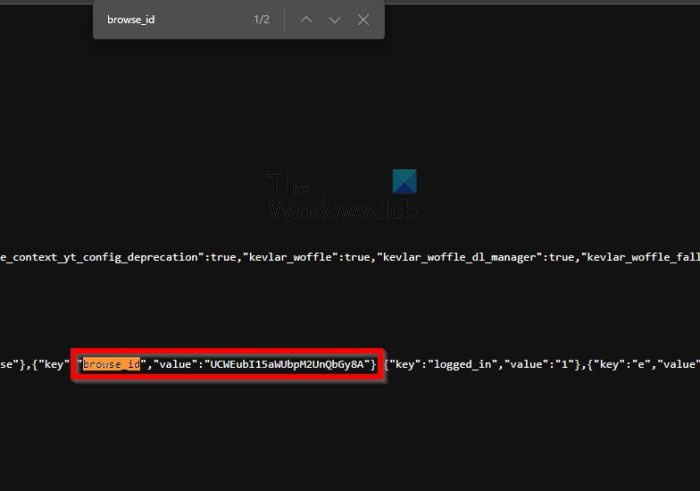
- Samalt lehe allika vahekaardilt kopeerime kanali ID hilisemaks kasutamiseks.
- Vaadake parameetrist brow_id paremale, peaksite nägema väärtust.
- Kopeerige tsiteeritud väärtuse kõrvale juhuslikud tähed ja numbrid.
Teise võimalusena, kui kanali URL-il pole pealkirja, on ID kohe seal, nii et kopeerige see.
2] Looge toimiv YouTube'i RSS-kanali URL.
Meil on nüüd kõik, mida vajame toimiva RSS-kanali URL-i loomiseks. See on URL, mida hakkame hiljem kasutama, nii et jätkame ja selgitame, kuidas seda luua.
RSS-kanali URL-i loomiseks peame ühendama voo ID vaikekanali aadressiga.
Vaike-URL näeb välja selline:
2A7065F49A27E5K66FF67BAA738E2025FD31DAA7Kanali ID: UCWEubI15aWUbpM2UnQbGy8A
Siin on URL-i näide:
genereeri ssh-võtme aknad 10|_+_|
Kopeerige ja kleepige URL oma veebibrauserisse, seejärel vajutage selle testimiseks sisestusklahvi.
3] Looge töötav YouTube'i esitusloendi RSS-kanali URL.
Esitusloendi jaoks RSS-kanali URL-i loomine on lihtsam kui selle loomine voost endast. Seda seetõttu, et ID on esitusloendi URL-is igas olukorras. Nii et vaatame, mida siin teha.
Avage YouTube'i esitusloend.
Kopeerige ID URL-ist
Kleepige kopeeritud ID enne
|_+_|Selle tulemusena peaks RSS-kanali URL välja nägema järgmine:
|_+_|Kui olete kõik ülaltoodu teinud, ei tohiks teil olla probleeme oma YouTube'i lemmikkanalite vaatamise jätkamisel, ilma et peaksite sisse logima. Lihtsalt veenduge, et teil oleks RSS-kanali lugeja ja kõik on korras.
muutes aknad välja nagu mac
Tellige YouTube'i kanal Edge'i abil
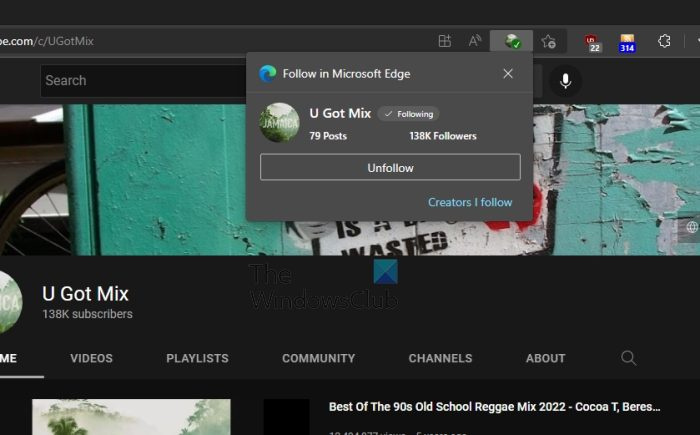
Neile, kes pole märganud, on Microsoft Edge'il uus funktsioon, mis võimaldab kasutajatel RSS-i kaudu voogu tellida.
- Alustamiseks avage Microsoft Edge'i uusim versioon.
- Sealt minge otse YouTube'i.
- Seejärel leidke kanal, mida soovite tellida.
- Otsige aadressiribalt üles ikoon Jälgi loojat.
- Kanali tellimiseks klõpsake ikoonil.
See on kõik, kasutasite just Microsoft Edge'i YouTube'i kanalite tellimiseks ja seda tehakse väljaspool platvormi ametlikku tellimisfunktsiooni.
Pange tähele, et mõnda kanalit praegu ei toetata. Me pole kindlad, miks see nii on, aga nii see praegu on.
Lugege : YouTube'i video hangub, kuid heli jätkub
Kas YouTube'il on RSS?
Iga YouTube'i kanali ja esitusloendi jaoks on võimalik luua RSS-i voo URL, kuid see nõuab pingutust. Kui vanasti tegi YouTube kasutajatele kanalite tellimise RSS-kanalite lugeja abil väga lihtsaks, siis tänapäeval soovib Google, et kõik kasutaksid selle asemel sisseehitatud tellimisfunktsiooni.
Kas RSS on tasuta?
Neile, kes ei tea, RSS tähistab Really Simple Syndication ja on olnud olemas alates 90ndatest. Jah, selle kasutamine on tasuta, kuid mitte kõiki RSS-i lugejaid ei saa tasuta osta, seega pidage seda meeles.
Kas kõigil veebisaitidel on RSS-kanalid?
Peaaegu kõik praegu töötavad veebisaidid on sisseehitatud RSS-voog mida lugejad saavad kasutada. Me pole kindlad, kui kaua see kestab, kuna lugejad eelistavad jälgida sotsiaalmeedia veebisaite, mitte kasutada RSS-i vooge nagu vanasti.
Kas ma saan Microsoft Edge'is YouTube'i kasutada?
Jah, YouTube'i saab Microsoft Edge'is kasutada nagu iga teist kaasaegset veebibrauserit. Kui YouTube mingil põhjusel ei tööta, kaaluge Edge'i vahemälu tühjendamist ja proovige seejärel uuesti.
Kuidas installida YouTube'i rakendusena Edge'i kaudu?
Kui soovite seda teha, peate esmalt avama Microsoft Edge'i uusima ja stabiilseima versiooni. Sealt külastage ametlikku YouTube'i veebisaiti. Lõpuks peate klõpsama Edge'i aadressiribal nuppu Rakendus saadaval. Installimise alustamiseks klõpsake nuppu Installi. Pärast seda peaks Edge nüüd looma YouTube'i otsetee, mis avaneb ainult oma aknas, sarnaselt rakenduse aknale.
Kuidas Microsoft Edge'ist videoid alla laadida?
Külastage ametnikku Microsoft Edge'i lisandmoodulite pood . Sealt otsige lisandmoodulit, millega saab veebist videoid alla laadida. Soovitame kasutada tööriista, mida nimetatakse Kõigi videote allalaadija professionaalne.
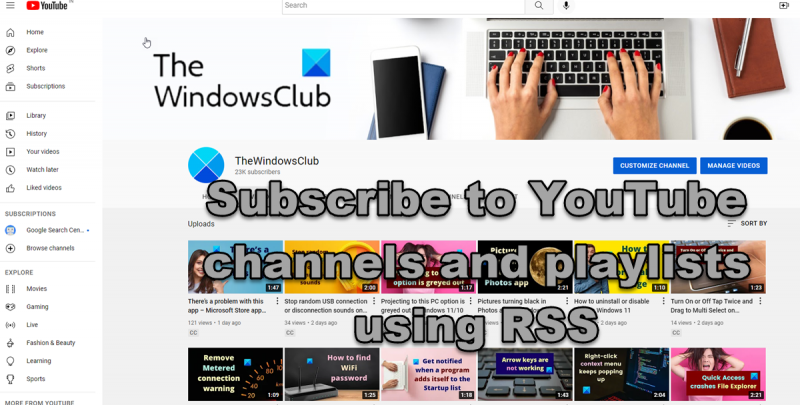









![MSI Afterburner FPS-loendur ei tööta [Parandatud]](https://prankmike.com/img/troubleshoot/AA/msi-afterburner-fps-counter-is-not-working-fixed-1.jpg)




